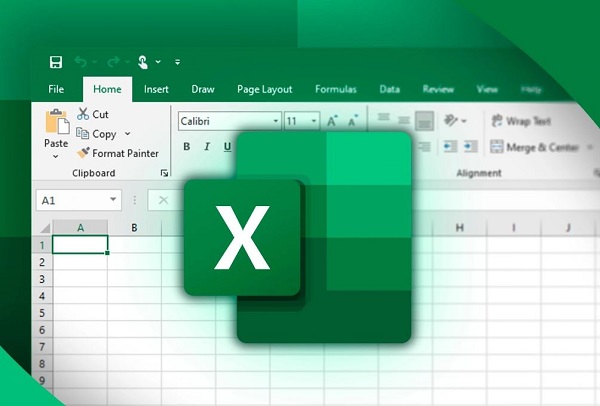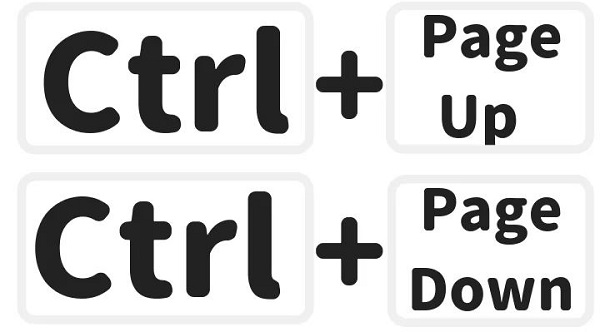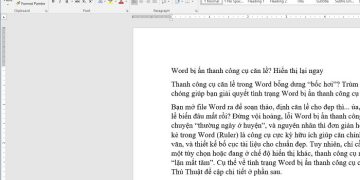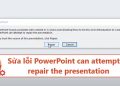Tìm hiểu các phím tắt chuyển trang trong Excel giúp bạn di chuyển giữa các sheet nhanh hơn, tiết kiệm thời gian và tối ưu hiệu suất làm việc.
Không ít người dùng Excel thường bỏ qua phím tắt, dù chúng có thể giúp tiết kiệm hàng giờ mỗi khi làm việc. Riêng với thao tác chuyển sheet, Excel đã trang bị những tổ hợp phím cực tiện lợi để bạn di chuyển qua lại giữa các bảng tính mà không cần tìm kiếm thủ công. Đây là cách đơn giản để làm việc thông minh và hiệu quả hơn. Cùng Trùm Thủ Thuật tìm hiểu các phím tắt chuyển trang trong Excel siêu hữu ích ở phần sau nhé!
Chia sẻ cách sử dụng phím tắt chuyển trang trong Excel
Sử dụng phím tắt chuyển trang Excel có lợi ích gì? Nhiều lắm luôn đó nhé! Cụ thể sẽ được nêu chi tiết dưới đây:
Phím tắt chuyển sheet trong Excel thực sự là “cứu tinh” cho những ai ngại dùng chuột. Chỉ cần bấm một cái, bạn đã có thể nhảy từ sheet này sang sheet khác nhanh hơn cả tốc độ kéo thanh cuộn. Điều này không chỉ giúp tiết kiệm thời gian mà còn giữ bạn tập trung vào công việc chính, thay vì mải mê đi tìm xem cái sheet mình cần đang “trốn” ở góc nào.
Khi phải làm việc với nhiều bảng tính cùng lúc, phím tắt giúp bạn di chuyển qua lại mượt như lướt web, nhờ đó hiệu suất cũng tăng lên đáng kể. Không còn cảnh mở nhầm sheet, chọn sai bảng hay click loạn xạ. Phím tắt giúp giảm hẳn những lỗi linh tinh vốn rất dễ xảy ra khi dùng chuột.
Và điều quan trọng nhất là phím tắt Excel rất dễ làm quen. Dùng vài lần là bạn sẽ bấm trong vô thức, y như phản xạ Ctrl+Z cứu nguy mỗi khi lỡ tay. Nói ngắn gọn, dùng phím tắt chuyển trang không chỉ nhanh hơn mà còn khiến Excel trở nên… “dễ thở” hơn rất nhiều.
Phím tắt chuyển sheet trong Excel bạn cần biết
Phím tắt để chuyển giữa các file Excel đang mở ở Windows và Macbook có sự khác biệt:
Cách dùng phím tắt chuyển Sheet nhanh chóng trên Windows
- Nếu bạn muốn chuyển đến sheet tiếp theo ở bên trái thì sử dụng tổ hợp phím Ctrl + Page Up.
- Nếu bạn muốn chuyển đến sheet tiếp theo ở bên thì sử dụng tổ hợp phím Ctrl + Page Down.
- Phím tắt chuyển giữa 2 file Excel chính là Ctrl + Tab.
Cách dùng phím tắt chuyển Sheet nhanh chóng trên Macbook
- Nếu bạn muốn chuyển đến sheet tiếp theo ở bên trái thì sử dụng tổ hợp phím Fn + Control + (Mũi tên hướng lên).
- Nếu bạn muốn chuyển đến sheet tiếp theo ở bên thì sử dụng tổ hợp phím Fn + Control + (Mũi tên hướng xuống).
- Phím tắt chuyển giữa 2 file Excel Macbook là Command + Shift + F6 (hoặc Command + F6).
Phím tắt chuyển sheet trong Google Sheet dành cho bạn nào cần
Ngoài Excel, mình sẽ hướng dẫn thêm phím tắt chuyển trang tính nhanh trên Google Sheet nhé!
Đối với Windows
- Muốn chuyển đến sheet tiếp theo bên trái bạn dùng: Ctrl +Shift + Page Up
- Muốn chuyển đến sheet tiếp theo bên phải bạn dùng: Ctrl + Shift + Page Down
Đối với macOS
- Muốn chuyển đến sheet tiếp theo bên trái bạn dùng: Command + Shift + Fn + (Mũi tên hướng lên)
- Muốn chuyển đến sheet tiếp theo bên phải bạn dùng: Fn + Control + → (Mũi tên phải)
KẾT LUẬN
Dù Excel có hàng trăm tính năng hay ho, chỉ cần nắm vững vài phím tắt chuyển trang trong Excel là bạn đã rút ngắn được cả “núi” thời gian mỗi ngày. Những thao tác tưởng nhỏ này lại giúp công việc mượt mà, chính xác và chuyên nghiệp hơn rất nhiều. Thay vì loay hoay tìm sheet như chơi trốn tìm, bạn chỉ cần bấm một tổ hợp phím và… a lê hấp! đã có mặt đúng nơi cần đến. Hãy thử áp dụng ngay hôm nay để thấy Excel không còn là thử thách, mà trở thành người cộng sự cực kỳ dễ chịu trong mọi tác vụ bạn nhé!
XEM THÊM